Win10系统怎么禁止鼠标键盘唤醒系统?
很多用户会将电脑设置自动休眠,这样可以在结束工作之后长时间没有使用电脑的情况下可以自动进入休眠状态来节省资源,但是有时候不小心碰到了鼠标会将电脑进行唤醒, 于是用户想要禁止鼠标键盘唤醒系统,下面教给大家操作的方法。

操作方法:
1、首先同时按下win+x键会出现一列菜单,点击设备管理器即可。
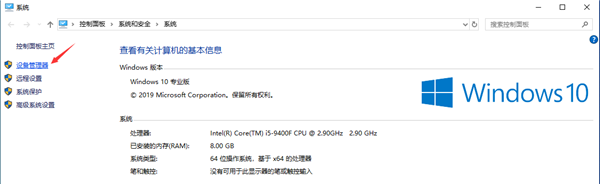
2、进入后点击展开【键盘】,右击【PS/标准键盘】选择【属性】。
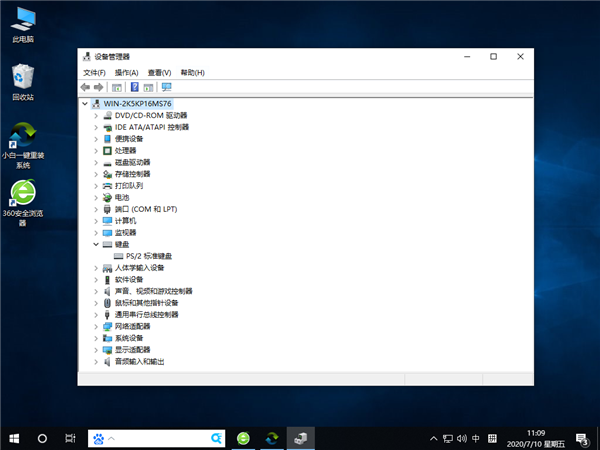
3、点击【电源管理选项】,取消勾选【允许此设备唤醒计算机】,点击确定即可。
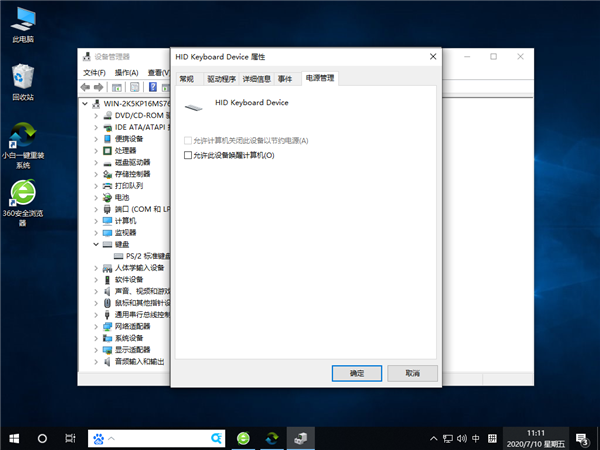
4、展开【鼠标和其他指针设备】,右击【HID-compliant mouse】选择属性。
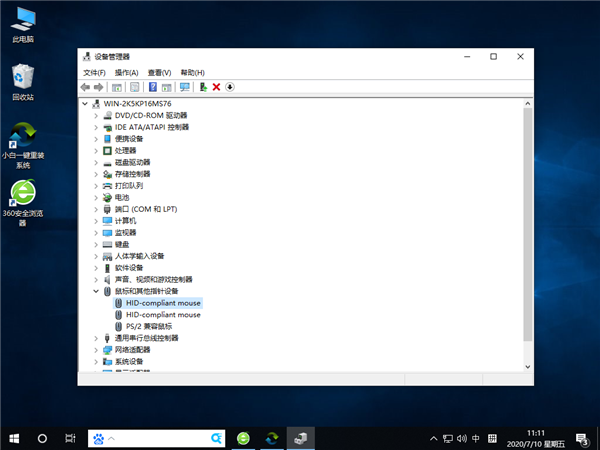
5、进入后切换为【电源管理】,同理与上面操作一样。
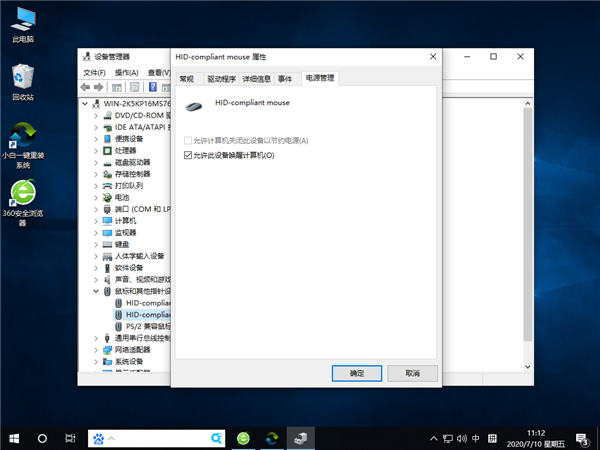
6、完成后点击重启电脑,再次进入休眠,将无法用鼠标键盘唤醒了。
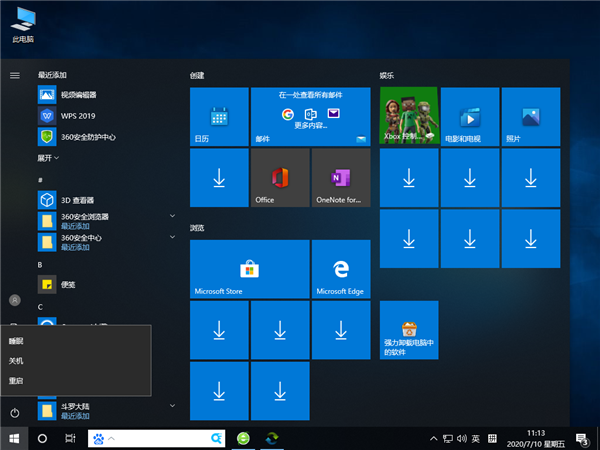
上述内容就是win10系统怎么禁止鼠标键盘唤醒电脑的方法,希望本篇教程对大家有所帮助~
最新推荐
-
win7如何启动print spooler服务 print spooler服务在哪里打开

win7如何启动print spooler服务?Print Spooler是打印后台处理服务,如果此服务被 […]
-
win11如何启动print spooler服务 printspooler在哪里开启

win11如何启动print spooler服务?print spooler服务如果没有启动,打印机就没办 […]
-
mac怎么分区硬盘分区 mac电脑硬盘分区在哪里

mac怎么分区硬盘分区?mac苹果电脑与常用的windows系统不同,不需要用户对磁盘进行归类划分,那如果 […]
-
win11定位服务在哪里打开 win11开启位置信息服务

win11定位服务在哪里打开?在win11系统中,通过定位服务,用户可以更好的自动设置时区、提供导航、显示 […]
-
win7怎么设置禁止安装软件 win7系统禁止安装软件

win7怎么设置禁止安装软件?在电脑上进行第三方软件应用的安装使用有不安全的因素,如果用户不需要再电脑上进 […]
-
win11怎么关闭用户账户uac控制 win11一直弹出用户账户控制

win11怎么关闭用户账户uac控制?在win11系统中,很多用户在使用会经常遇到在安装应用,或修改系统设 […]
热门文章
win7如何启动print spooler服务 print spooler服务在哪里打开
2win11如何启动print spooler服务 printspooler在哪里开启
3mac怎么分区硬盘分区 mac电脑硬盘分区在哪里
4win11定位服务在哪里打开 win11开启位置信息服务
5win7怎么设置禁止安装软件 win7系统禁止安装软件
6win11怎么关闭用户账户uac控制 win11一直弹出用户账户控制
7win7系统中自带的游戏删除了怎么办 win7自带游戏没了怎么办
8win11文件夹只读模式怎么解除 文件夹只读模式解除步骤
9Win10电脑屏保广告如何取消 关闭win10锁屏界面广告
10edge开发者选项在哪里打开 edge浏览器打开开发者模式
随机推荐
专题工具排名 更多+





 闽公网安备 35052402000378号
闽公网安备 35052402000378号